Jadi Anda memiliki banyak data yang ingin Anda sajikan kepada pembaca Anda. Menggunakan tabel sepertinya pilihan yang jelas, bukan? Masalahnya adalah tabel tidak didukung oleh editor visual WordPress klasik. Solusinya ? Plugin tentu saja!
Dalam artikel ini, saya akan membahas beberapa hal berikut:
- Mengapa tabel bermasalah dengan WordPress.
- Apa yang membuat plugin tabel WordPress hebat.
- Ulasan plugin tabel WordPress terbaik.
- Plugin mana yang harus Anda pilih untuk menambahkan tabel ke WordPress - pilihan yang kami rekomendasikan.
Mengapa Tidak Semua Pengguna WordPress Suka Tabel
Salah satu hal baik tentang membuat konten di WordPress adalah bahwa hampir semua hal yang dapat Anda lakukan dalam perangkat lunak pengolah kata (misalnya, menata teks, menambahkan karakter khusus, menyematkan gambar) dapat dilakukan. langsung dari editor WordPress.
Namun, satu-satunya jenis fitur yang belum diterjemahkan ke WordPress adalah desain tabel.
Meskipun tabel belum tentu merupakan fitur umum yang digunakan dalam desain web, itu adalah elemen yang cukup mendasar yang akan sangat bagus untuk disertakan dalam pengaturan default editor.
Setelah dipikir-pikir, tampaknya agak aneh bahwa WordPress tidak memiliki dukungan meja built-in sampai rilisEditor Gutenberg dan blok Tabel defaultnya.
Mungkin itu adalah bagian dari upaya awal untuk menjaga aplikasi sesederhana mungkin, atau mungkin pemikirannya adalah jika sebuah posting membutuhkan tabel, cukup mudah untuk beralih ke mode teks dan tambahkan HTML di tangan .

Menambahkan tabel secara manual, tentu saja, selalu menjadi pilihan, tetapi membosankan, melelahkan, dan rawan kesalahan.
Ada banyak pilihan yang lebih baik tersedia untuk pengguna WordPress.
Mereka disebut plugin 🙂
Tidak mengherankan, sejumlah plugin tersedia untuk membantu pengguna menambahkan tabel ke WordPress.
Pengembang plugin dan tema telah menyadari kebutuhan untuk meningkatkan desain tabel HTML di WordPress, terutama ketika bisnis mencari cara yang lebih baik untuk menyampaikan informasi kompleks kepada pengguna dan menampilkan tabel dan bagan yang tampak profesional di situs mereka.
Jadi sekarang kami memiliki banyak plugin ringan dan alat pembuatan situs yang dilengkapi dengan fitur pembuatan tabel.
Tapi, plugin tabel WordPress apa yang harus Anda gunakan untuk situs Anda?
Yah, tentu saja, itu tergantung kebutuhan Anda.
exemple Par:
- Apakah Anda berencana untuk menggunakan tabel secara ekstensif dalam konten Anda atau hanya sesekali?
- Apakah Anda menyajikan informasi sederhana atau kompleks di tabel Anda?
- Apakah Anda akan menambahkan konten ke tabel sendiri atau mengimpor data tabel dari sumber lain?
- Seberapa sering Anda perlu memperbarui informasi tabel?
- Apakah tabel Anda hanya berisi beberapa kolom dan baris data atau beberapa ratus atau bahkan ribuan entri?
Apa yang Membuat Plugin Tabel WordPress Hebat?
Untuk membantu Anda memilih plugin terbaik untuk membuat dan menambahkan tabel ke posting dan halaman Anda, saya telah menyusun daftar plugin tabel WordPress yang saat ini didukung dan telah melihat kriteria berikut untuk setiap plugin yang terdaftar:
- Menarik secara visual
- Mudah digunakan
- Bijaksana
- Gutenberg siap
- Fitur tambahan
Siapa yang ingin menonton meja yang membosankan?
Tabel dapat digunakan untuk berbagai alasan di WordPress.
- Mereka menampilkan data untuk mendukung penelitian atau topik yang dibahas di halaman.
- Mereka mencantumkan spesifikasi produk yang bisa jadi terlalu panjang, rumit, atau sulit dipahami saat ditulis dalam teks biasa atau bahkan berpoin.
- Mereka memecah penawaran layanan secara berdampingan, menyoroti fitur utama serta harga masing-masing.
- Mereka membandingkan produk dan barang serupa secara berdampingan untuk membantu pengunjung dalam proses pengambilan keputusan.
- Mereka memungkinkan pengunjung membuat perhitungan sendiri (yang bisa menjadi taktik penjualan yang sangat cerdas).
Tidak diragukan lagi bahwa penggunaan tabel merupakan cara yang efektif untuk menyajikan informasi yang kompleks.
Tetapi jika meja Anda membosankan, Anda hanya akan mempersulit pengunjung situs Anda.
Apa pun yang Anda putuskan untuk dilakukan dengan tabel di WordPress, tujuan Anda adalah melakukannya dengan cara yang paling menarik.
Data dan daftar spesifikasi yang panjang tidak selalu menjadi hal yang paling menarik untuk dibaca (itulah mengapa gambar memainkan peran besar dalam desain web saat ini), jadi tabel Anda membutuhkan lebih dari sekedar hal yang benar. pengolahan Excel yang membosankan.

Anda tidak perlu membuat karya seni revolusioner dengan tabel Anda, tetapi demi Tuhan, mari berikan mata semua orang sesuatu yang menyenangkan untuk dilihat dan jadikan waktu mereka di situs Anda sebagai pengalaman pengguna yang positif. .

Jadi kriteria pertama yang akan kita lihat ketika membandingkan plugin tabel WordPress adalah apakah plugin menghasilkan tabel yang indah?
Bisakah tabel memberikan informasi et secara visual menarik bagi pengguna juga?
Opsi apa yang ditawarkan untuk mendesain dan menyesuaikan tabel di WordPress?
Saya akan menguji kriteria ini dengan membuat dan menata array menggunakan pengaturan default plugin.
Anda seharusnya tidak menjadi programmer untuk menambahkan data ke tabel dan tabel di WordPress
Jika Anda harus belajar menulis kode untuk menambahkan data ke tabel dan menyisipkan tabel ke konten WordPress, Anda sebaiknya kembali ke metode manual.
Bisnis dari semua jenis perlu menambahkan tabel ke konten mereka dan hal terakhir yang mereka butuhkan adalah seseorang memberi tahu mereka bahwa mereka perlu mempelajari HTML dan PHP untuk memposting data dalam format tabel ke situs mereka.
Dan mereka juga benar!
Plugin tabel WordPress harus cukup ramah pengguna untuk memungkinkan pengguna akhir mengunduh dan mengisi data tabel dengan mudah dari spreadsheet (misalnya Excel atau Google Sheet).
Atau secara manual menambahkan dan mengedit data dalam kolom dan baris tabel dari antarmuka visual. Dan masukkan tabel mereka dimanapun mereka inginkan dalam konten mereka menggunakan shortcode atau widget.
Saya akan menguji kegunaan plugin dengan mengimpor file CSV demonstrasi dengan beberapa kolom dan lebih dari 8 baris data.
Pengguna tidak dapat melihat papan Anda di perangkat seluler mereka… Apa yang salah dengan gambar ini?
Apakah Anda masih memerlukan tautan ke artikel di statistik penggunaan seluler untuk diyakinkan bahwa setiap orang dan nenek mereka (dan semua tetangga nenek) menghabiskan lebih banyak waktu untuk mengakses informasi secara online menggunakan perangkat seluler daripada layar desktop yang besar dan kikuk?
Kami bahkan tidak boleh menulis ulasan tentang plugin dan Tema WordPress yang termasuk frasa seperti "... dan fitur hebat dari plugin / tema ini adalah responsif untuk seluler dan berfungsi di semua browser ..." .
Jika pengguna tidak dapat melihat tabel pada perangkat seluler mereka dengan menggulir, menyeret atau mengklik atau menekan untuk memperluas data, Anda tidak boleh menggunakan plugin ini untuk menampilkan tabel di WordPress (karena plugin ini tidak akan ada lagi!)
Jadi apa yang kami cari dalam daftar plugin tabel WordPress terbaik kami adalah responsivitas plugin di perangkat seluler pengguna.

Jika belum siap untuk Gutenberg, itu tidak bagus !!!
Gutenberg adalah masa depan WordPress. Tidak ada lagi perdebatan yang harus dilakukan tentang itu.
Apakah Anda atau klien Anda berencana untuk menambahkan tabel ke konten di WordPress menggunakan plugin, pembuat visual, atau bahkan tema (misalnya tabel harga), harus ada dukungan bawaan untuk itu. Gutenberg. Editor WordPress Gutenberg sekarang mendukung tabel, jadi semua plugin tabel WordPress harus melakukannya juga!
Berikut adalah plugin tabel WordPress terbaik untuk dipilih
Dengan mengingat kriteria di atas, mari kita lihat plugin WordPress terbaik yang dapat membantu Anda membuat tabel untuk posting dan halaman Anda.
Visualizer: Tabel dan manajer grafik untuk WordPress

Visualizer adalah plugin gratis untuk WordPress yang memungkinkan Anda membuat dan mengelola tabel interaktif (dan responsif) untuk posting dan halaman Anda. Ini juga dapat membantu Anda membuat grafik animasi, diagram, dll.
Seperti apa tabelnya?

Berikut adalah tabel yang saya buat menggunakan Visualizer dengan mengimpor file demo CSV dan mengonfigurasi beberapa opsi gaya dasar dalam pengaturan plugin: Tabel demo visualizer
Apakah ini ramah pengguna?
Plugin ini memungkinkan Anda membuat dan menambahkan tabel dan bagan dalam jumlah tak terbatas ke konten Anda. Tabel dan bagan dapat dengan mudah ditambahkan ke konten melalui editor WordPress klasik atau ke Gutenberg melalui blok kustomnya sendiri. Ini juga memungkinkan Anda mengedit data secara manual dalam bagan dan tabel Anda - serta mengimpor data dari URL, file CSV, atau Google Spreadsheet. Jika itu tidak cukup, Anda juga dapat menyesuaikan desain dan perilaku tabel dan bagan Anda.
Apakah ini reaktif?
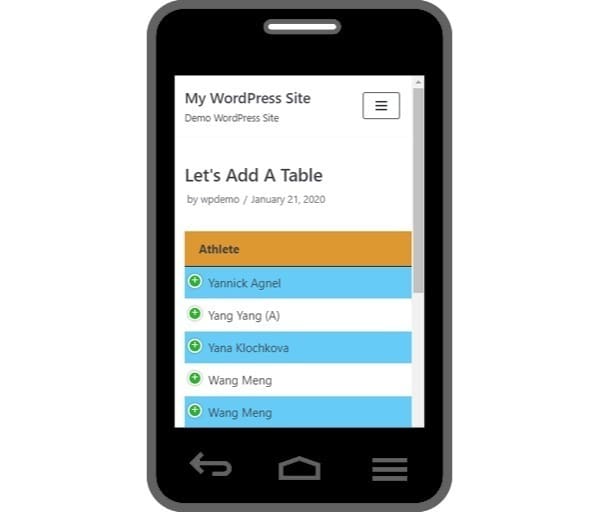
Anda dapat memilih untuk membuat tabel individual responsif atau tidak dengan mengaktifkan atau menonaktifkan fungsi responsif dalam pengaturan grafik, inilah yang akan dilihat pengguna ponsel saat melihat tabel yang dibuat menggunakan Visualizer ( Mockup berbasis tampilan penyesuai tema WordPress). Plugin ini mengintegrasikan berbagai animasi dan teknologi responsif, seperti API visualisasi Google, DataTables.net, dan ChartJS. Plugin ini juga mendukung kompatibilitas lintas-browser dan portabilitas lintas platform ke iOS dan Android.
Apakah ini kompatibel dengan Gutenberg?

Anda dapat menambahkan tabel dan bagan interaktif ke posting dan halaman WordPress menggunakan blok Visualizer Gutenberg, setelah Anda selesai melakukannya, Anda dapat mengonfigurasi berbagai opsi dalam pengaturan blok kustom. Ini termasuk pengaturan tabel, sel, baris, dan kolom, dan Anda memiliki opsi untuk menambahkan tindakan front-end untuk pengguna, seperti mengizinkan mereka untuk mencetak, mengekspor atau menyalin data dari meja Anda Visualizer memblokir Gutenberg.
Informasi plugin tambahan
Versi gratisnya mencakup 8 jenis bagan bawaan (bagan tabel, bagan garis, bagan area, bagan batang, bagan kolom, bagan pai, bagan geografis, dan bagan sebar). Versi pro memberi Anda 6 jenis dan opsi bagan tambahan, serta memungkinkan Anda mengimpor data dari bagan lain menggunakan editor langsung.
Ini juga memungkinkan Anda untuk melakukan hal-hal seperti: secara otomatis menyinkronkan tabel dan bagan dengan file online, membuat bagan pribadi, memungkinkan pengguna untuk mengedit bagan, dll.
Secara keseluruhan, ini adalah plugin yang bagus untuk dipasang jika Anda berencana untuk menggunakan tabel dan bagan secara ekstensif di situs Anda dan ingin kontrol penuh atas desain dan presentasi data Anda.
Catatan uji
Saya awalnya mengalami masalah saat mengimpor data tabel dari file CSV, sampai saya menyadari bahwa tabel perlu diformat dengan baris pertama yang berisi tajuk kolom dan baris kedua berisi jenis rangkaian (string, angka, boolean, tanggal, tanggal, waktu, hari). Setelah saya memformat ulang file CSV dengan benar, unduhannya baik-baik saja. Tertarik dengan Visualizer: Tabel dan Grafik Manajer untuk WordPress?
TablePress

TablePress adalah plugin WordPress gratis yang memungkinkan Anda membuat dan mengelola tabel dengan mudah di situs web Anda yang berisi semua jenis data. Dari angka, teks dan gambar hingga link dan bahkan rumus matematika.
Seperti apa tabelnya?

Berikut adalah tabel yang saya buat menggunakan TablePress dengan mengimpor file CSV demo, hanya ada beberapa opsi yang tersedia untuk mengonfigurasi gaya tabel Anda tanpa menggunakan CSS khusus: Tabel demo dibuat menggunakan bantuan untuk plugin TablePress.
Tabel di atas menunjukkan beberapa fungsionalitas pustaka DataTables JavaScript dalam pengaturan plugin yang diaktifkan (misalnya, pengurutan, pemfilteran, paging, dan pencarian). Ukuran kolom tampaknya ditentukan oleh data sel, yang membuat judul kolom data sempit tidak menarik.
Namun, plugin menyediakan kolom "Pesanan Kustom" tempat parameter tambahan dari dokumentasi DataTables dapat ditambahkan ke panggilan JS. Ini berarti bahwa pengguna tingkat lanjut dapat mengedit dan menyesuaikan tabel lebih lanjut.
Apakah ini ramah pengguna?
TablePress sangat sederhana dan mudah digunakan. Plugin menambahkan bagian antarmuka adminnya sendiri ke menu utama, di mana Anda dapat membuat dan mengedit tabel dan kemudian memasukkan data tabel ke dalam pembuat tabel visual (bukan posting), memungkinkan Anda untuk meletakkan perbarui semua contoh tabel di situs Anda.
Fungsi pengeditan tabel tambahan meliputi: salin / duplikat dan hapus tabel, dan urutkan data tabel dengan drag and drop. Setelah Anda selesai membuat tabel, gunakan shortcode sederhana (atau fungsi template) untuk menambahkan tabel ke postingan, halaman, atau widget teks WordPress. Kode pendek ini memungkinkan Anda untuk menggunakan tabel yang sama pada beberapa halaman. Plugin ini terintegrasi dengan plugin jQuery Tabel Data, sehingga Anda dapat mengaktifkan fitur seperti penyortiran langsung, pagination, pencarian, scrolling horizontal, dll.
Anda juga dapat dengan mudah menambahkan dan menghapus kolom dan baris baru dan menyertakan sel yang terhubung / gabungan dalam struktur tabel Anda. Terakhir, ada opsi untuk mengekspor dan mengimpor tabel satu per satu atau secara massal untuk dibagikan antar situs Tabel dapat diimpor dari file Excel (.xls dan .xlsx), CSV, HTML atau JSON dan diekspor / disimpan / disimpan di sebagian besar format ini.
Seperti yang juga disebutkan, TablePress memberi Anda beberapa opsi desain dasar di area pengaturan, seperti mengaktifkan baris pertama dan terakhir menjadi baris kepala dan kaki tabel, mengganti warna latar belakang- menguraikan baris, menyorot baris (saat Anda mengarahkan mouse ke mouse), dan menampilkan nama tabel dan deskripsi di atas atau di bawah tabel. Ini adalah hampir semua opsi yang Anda miliki, kecuali Anda memilih untuk menata tabel Anda menggunakan CSS.
Apakah ini reaktif?

Tabel yang dibuat menggunakan TablePress hanya "responsif" dalam arti teknis bahwa mereka akan diubah ukurannya saat Anda mengubah ukuran browser Anda. Mereka tidak responsif "seluler" karena semua yang dilakukan tabel mencoba menggabungkan semuanya, membuat tabel yang terlihat seperti ini: Inilah yang diharapkan pengguna seluler saat melihat tabel yang dibuat menggunakan TablePress (mockup berdasarkan Tampilan penyesuai tema WordPress).
Apakah ini kompatibel dengan Gutenberg?
TablePress tidak memiliki blok Gutenberg khusus sendiri. Jika Anda membuat posting atau halaman menggunakan editor Gutenberg, Anda perlu menyalin dan menempelkan kode pendek yang dihasilkan plugin ke dalam blok Kode Pendek. Tempel kode pendek TablePress Anda ke dalam blok kode pendek untuk menampilkan tabel di bantuan dari Gutenberg.
Informasi plugin tambahan
Dengan lebih dari 800+ penginstalan aktif, TablePress adalah salah satu plugin tabel paling populer yang tersedia untuk WordPress. Jika Anda berencana menambahkan beberapa contoh tabel yang sama ke berbagai posting, halaman, atau area situs Anda, atau jika Anda hanya perlu menambahkan tabel dasar ke konten Anda menggunakan penerapan gaya CSV sederhana - maka TablePress layak untuk diunduh dan dibaca. Donasikan ke pengembang plugin dan semoga plugin ini akan terus berfungsi. 'memperbaiki.
Catatan uji
Saya telah menemukan bahwa cara termudah untuk memperbarui data tabel di TablePress adalah dengan membuat dan mengekspor tabel Anda (misalnya sebagai file CSV) kemudian mengedit file secara langsung dan setelah selesai, cukup unggah ulang dan timpa tabel Anda yang ada menggunakan fungsi impor, namun saat menguji plugin ini saya membuat kesalahan dengan mengimpor file demo saya terlebih dahulu CSV (dengan 8 baris data) Kemudian saya harus menggulir ke bawah halaman dengan susah payah dan menunggu ribuan baris dimuat di layar saya sebelum saya dapat mengakses bagian pengaturan tabel, yang ada di bawah generator Proses ini akan jauh lebih mudah dan lebih cepat jika saya mengikuti saran saya sendiri dan membuat tabel baru terlebih dahulu, mengonfigurasi pengaturan, dan kemudian mengimpor file CSV yang besar - menimpa tabel kosong yang baru dibuat. TablePress?
Tabel Ninja

Tabel Ninja memungkinkan Anda membuat, mengelola, dan menyesuaikan tabel data di WordPress dengan berbagai opsi gaya bawaan. Anda juga dapat mengimpor tabel besar dan bahkan tabel yang dibuat menggunakan beberapa plugin lain yang dibahas dalam artikel ini.
Seperti apa tabelnya?

Meskipun plugin ini memiliki banyak fitur kustomisasi, versi gratisnya hanya memberi Anda pilihan desain terbatas. Tabel demo dibuat menggunakan Tabel Ninja.
Jika Anda ingin memanfaatkan semua fitur kustomisasi plugin, pertimbangkan untuk meningkatkan ke versi Pro. NinjaTables memungkinkan Anda membuat dan menambahkan tabel yang menakjubkan ke konten Anda di WordPress.
Apakah ini ramah pengguna?
Saya hanya menguji versi gratis dari plugin ini. Antarmuka plugin terlihat cukup mudah dan ramah pengguna, tetapi Anda hanya bisa mendapatkan hal-hal bagus dengan meningkatkan ke versi Pro, namun saya dapat membuat tabel secara manual dan mengimpor data dari file CSV demo saya tanpa masalah. .
Apakah ini reaktif?

Tabel yang dibuat menggunakan NinjaTables mengubah ukuran dengan browser Anda dan responsif seluler. Bagaimana pengguna dapat melihat tabel yang dibuat menggunakan NinjaTables. (Maket dibuat menggunakan tampilan penyesuai tema WordPress.)
Fitur keren dari plugin ini adalah kemampuan untuk mengatur breakpoint responsif yang berbeda untuk menentukan bagaimana kolom tabel Anda akan terlihat ketika dilihat pada perangkat yang berbeda.
Misalnya, Anda mungkin ingin data dari beberapa kolom awalnya disembunyikan di balik simbol plus ('+') saat dilihat di perangkat seluler.NinjaTables memungkinkan Anda memilih kolom mana yang awalnya disembunyikan saat dilihat di perangkat yang berbeda.
Apakah ini kompatibel dengan Gutenberg?

Tabel Ninja menambahkan blok Gutenberg kustom yang memungkinkan Anda untuk memilih tabel Anda dari menu drop-down dan menyediakan bidang "Advanced" untuk menambahkan CSS.
Informasi plugin tambahan
Meskipun saya hanya menguji versi gratis dari plugin ini, Ninja Tables tampaknya mudah digunakan dan memberi Anda kontrol yang baik atas pengaturan kolom dan penyisipan data Anda. Anda dapat mengedit / mengedit, menghapus dan menggandakan baris data dan mengurutkan data di tabel Anda dengan menyeret dan melepas.
Seperti yang disebutkan, dengan versi Pro Anda mendapatkan lebih banyak. Kita berbicara tentang fitur seperti default global untuk tabel Anda dan opsi praktis lainnya seperti memungkinkan pengguna untuk memfilter, mencari, dan mengurutkan tabel.
Plugin juga memberi Anda akses ke fitur penyesuaian lanjutan seperti gaya CSS, menyetel lebar kolom maksimum, pemformatan kolom bersyarat - serta kemampuan untuk menampilkan Google Spreadsheets sebagai tabel di integrasi WordPress dan WooCommerce.
Catatan uji
Salah satu aspek yang mengecewakan dari plugin ini adalah Anda harus meningkatkan ke versi Pro untuk mengakses fitur-fitur yang ditawarkan plugin lain dalam versi gratisnya. Seperti kemampuan untuk menambahkan media ke sel tabel, menggunakan warna, meratakan teks, menggabungkan sel, menentukan breakpoint pagination, dll. Pada catatan positif, ini terlihat seperti untuk plugin yang sangat bagus dan dilihat dari ulasannya, pengguna tampaknya sangat senang dengan fungsionalitas plugin Tertarik dengan Tabel Ninja?
Semoga informasi ini membantu Anda memilih plugin tabel WordPress terbaik untuk situs Anda (atau klien kami). Temukan plugin yang tepat yang memberi Anda kesenangan paling banyak dan Anda akan segera menari di atas meja juga!




